

Av Vernon Roderick, Senast uppdaterad: March 29, 2021
Det finns massor av saker som folk inte vet om sina datorer. En av dessa inte så populära kunskaper är det faktum att partitioner finns i en dator och det är en av de viktigaste delarna. Lyckligtvis behöver du inte lära dig om partitioner om du har ett specialiserat verktyg för det, och det är precis vad detta Recension av Active Partition Recovery är för.
Den här programvaran är mycket populär nuförtiden, men det finns inget sätt att bedöma den utifrån utseende. Av den anledningen kommer vi att göra en Recension av Active Partition Recovery för att hjälpa dig att lära dig mer om programvaran och om det är värt ett försök. Men först och främst måste du åtminstone veta något om partitioner.
Del 1. Vad är partitioner?Del 2. Vad är Active Partition Recovery?Del 3. Kraven från Recovery Active Partition RecoveryDel 4. Prenumerationsalternativen från Recovery Active Partition RecoveryDel 5. Hur fungerar återställning av aktiv partition?Del 6. Alternativ för granskning av aktiv partitionsåterställningslutord
En partition är någon form av en sektion på en hårddisk separat från de vanliga sektionerna. Enkelt uttryckt kan det betraktas som en unik volym bland alla delar av en hårddisk. De flesta hårddiskar innehåller en partition. Det finns också de som kallas primära partitioner, även kända som startpartitioner.
Deras syfte är att lagra de koder som behövs av operativsystemet för att ladda eller starta. Du kanske känner till den primära partitionen bättre som C:-enheten. Detta finns vanligtvis på Den här datorn eller den här datorn för senare versioner av Windows. Partitioner kan också skapas, men det beror på hur du väljer att hantera din enhet.
Ett sätt att hantera en partition är genom MBR eller Master Boot Record. Vanligtvis kan du skapa ytterligare fyra primära partitioner. Förutom primära partitioner finns det även utökade partitioner.
Genom partitioner kan man utöka sin enhet mycket ytterligare genom att skapa partitioner och fylla dem med logiska diskar. Men hur är detta kopplat till Recension av Active Partition Recovery?
Active Partition Recovery är ett gratis verktyg som är specialiserat på att återställa data från raderade diskar i partitioner. Med tanke på hur ömtåliga partitioner är, kommer du att använda det här verktyget ofta. Även om vi sa tidigare att Active Partition Recovery är enkel, måste du åtminstone ha en uppfattning om vad partitioner är för att ha en uppfattning om konceptet av detta verktyg.
Active Partition Recovery fungerar genom att söka efter filer på en partition och extrahera dem. Borttagna logiska diskar kan återställas från partitioner och borttagna partitioner kan återställas från en hårddisk. Programvaran är kapabel till tre återställningsmetoder inklusive enkel återställning, avancerad återställning och sista chans återställning.
Du kan återställa olika filer med Active Partition Recovery, vare sig det är bilder, foton och mer. Utöver dessa filtyper stöder gratisprogrammet även olika filsystem.
Med denna del av Recension av Active Partition Recovery, bör du redan vara övertygad om hur bra programvaran är. Men du har fortfarande något att veta.
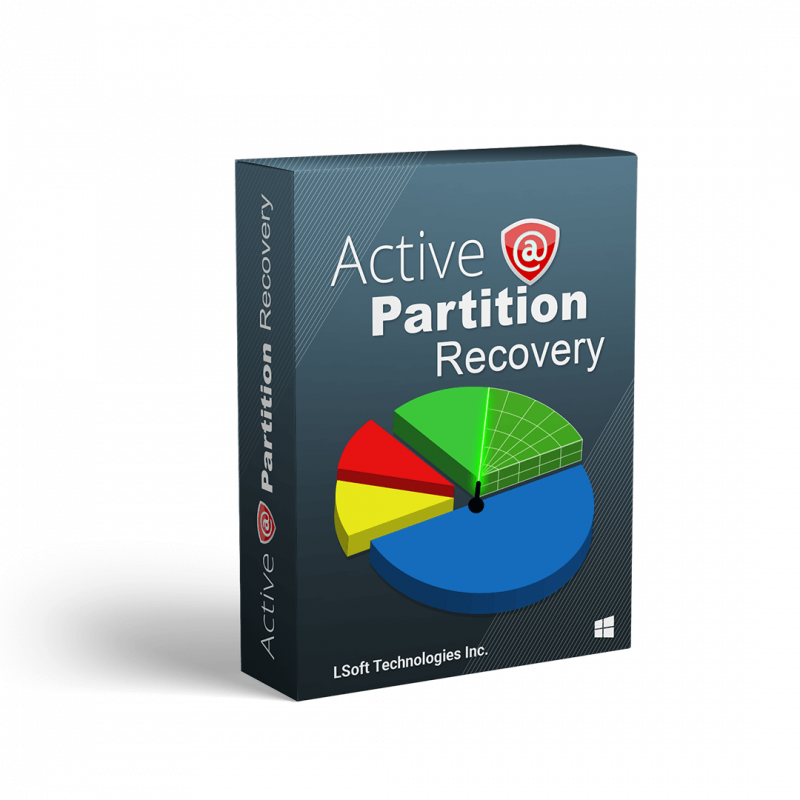
Oavsett hur ivrig du är att använda programvara, kommer du inte att kunna göra det om du inte har den nödvändiga utrustningen. Lyckligtvis i detta Recension av Active Partition Recovery, vi kommer att prata om det också.
Det kan vara värt att notera att eftersom det är ett gratis verktyg kräver det inte för mycket. Utan vidare, här är listan över villkor som dina enheter måste uppfylla för att köra Active Partition Recovery:
Krav på datorsystem:
Lagringsenhet:
Om du har uppfyllt dessa krav kommer du att kunna använda programvaran.
Nu när det är klart, låt oss gå vidare till den här delen Recension av Active Partition Recovery ta itu med priset för programvaran.
Det finns generellt fyra alternativ som du kan välja mellan när du använder programvaran:
Låt oss börja med den vanligaste versionen, gratisprogrammet för DOS-användare.
Även om det inte är det mest populära operativsystemet, används MS-DOS fortfarande i stor utsträckning av proffs som prioriterar sin diskhantering snarare än andra operationer. Eftersom vi pratar om en Recension av Active Partition Recovery, är det bara naturligt för många användare att använda MS-DOS för de flesta av sina operationer på partitioner.
Lyckligtvis har Active Partition Recovery ett gratis verktyg för DOS-användare. Som namnet antyder gjordes den för att fungera bra i en DOS-miljö. Det möjliggör återställning av filer på en hårddisk från MS-DOS. Det gör inte bara återställning, utan stöder också säkerhetskopiering och återställning på MBR.
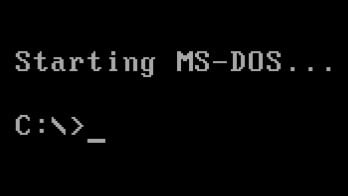
Den andra versionen, såväl som det första alternativet för Windows-användare i denna Recension av Active Partition Recovery, är standardversionen. Processen med att använda den här versionen liknar den för gratisprogrammet för DOS. Den enda skillnaden är hur du lokaliserar enheten.
Du kan välja olika typer av enheter som en hårddisk, extern USB-disk, minneskort och många fler. Det finns också en funktion som möjliggör återställning av volymstartsektorer.
Programvaran stöder MBR (Master Boot Record) samt GUP (GUID Partition Table). Slutligen finns det en diskavbildningsfunktion som kan användas av de som vill konfigurera sina diskar. Denna version kostar cirka $40.00.
Professional-versionen kommer naturligtvis att bli dyrare än den tidigare till ett pris av cirka 50.00 USD. Standard och Professional liknar varandra på ett sätt att de stöder samma filtyper, filsystem och lagringsenheter. Men proffs har några ytterligare funktioner.
En är Last Chance-återställningen som vi nämnde tidigare, vilket är den överlägset mest avancerade återställningsmetoden du kommer att se i detta Recension av Active Partition Recovery. Det finns också en filorganisator som låter dig organisera dina filer hur du vill.
Och om Standard har en diskavbildningsfunktion, har Professional den funktionen ovanpå en diskredigerare. Sammantaget gör de ytterligare funktionerna $10 du måste betala värt det. Nu går vi till den sista och mest avancerade versionen.
The Ultimate Active Partition Recovery kan betraktas som ett allt-i-ett-verktyg eftersom du inte behöver något annat om du har detta. Den här gången kostar det cirka $70.00, vilket är 20 dollar högre än Professional. Alla funktioner i Professional finns på Ultimate, så vad motsvarar de extra $20?
För det första kommer du att ha din alldeles egna startbara ISO-avbild som du enkelt kan bränna så att du kan återställa partitioner från den här disken. Den har också en disk som stöder Linux, så den kommer inte att vara tillgänglig bara på Windows längre. Slutligen är alla återställningsmetoder upplåsta inklusive RAID-återställning, vilket är mycket viktigt när du säkrar dina filer.
Dessutom, om du planerar att använda den här programvaran för ditt företag snarare än för personligt bruk, kan Unlimited vara ditt bästa val. Det kostar dock $995, men det tillåter installation av programvara på vilken dator som helst. Det avslutar listan över alternativ för detta Recension av Active Partition Recovery. När du väl har valt vilken som är bäst lämpad för dig är det dags att veta hur du använder det.
Som vi sa tidigare är programvaran relativt enkel jämfört med andra verktyg för dataåterställning.
I allmänhet finns det bara fem avsnitt som du behöver veta om programvaran:
Låt oss börja med den första och kanske den viktigaste delen, den Huvudgränssnitt.
Smakämnen Huvudgränssnitt Active Partition Recovery skiljer sig inte mycket från andra. Det dyker upp direkt efter att du har startat programvaran och det kommer att ge dig all slags information. För det första kommer den att visa dig lagringsenheterna och volymerna som finns på datorn. Det bör ta ett tag att visa alla enheter.
När det är klart kommer den erhållna informationen att skickas till Lokala systemenheter och partitioner, som bör hittas på höger sida av gränssnittet. Det är här du kan se alla enheter och partitioner där du kan återställa filer från.
Om du dubbelklickar på en enhet eller partition eller klickar på motsvarande högerpil visas mapparna, och om du klickar på en annan mapp visas filerna som ingår.
Så här väljer du en enhet. Så hur fungerar skanning?
Lyckligtvis är skanning lätt att förstå. Det finns i allmänhet två typer av skanning för återställning av aktiv partition. Den första är QuickScan och den andra är SuperScan.
QuickScan. Som namnet antyder är det typen som kommer att sluta så snabbt som möjligt. Den starka punkten är alltså inte precision, utan hastighet. Av den anledningen kommer endast de nyligen raderade partitionerna att upptäckas.
Eftersom det bara är en snabb lösning, finns det en chans att icke-allokerade områden inte kommer att hittas av systemet, vilket gör det omöjligt att återställa filerna.
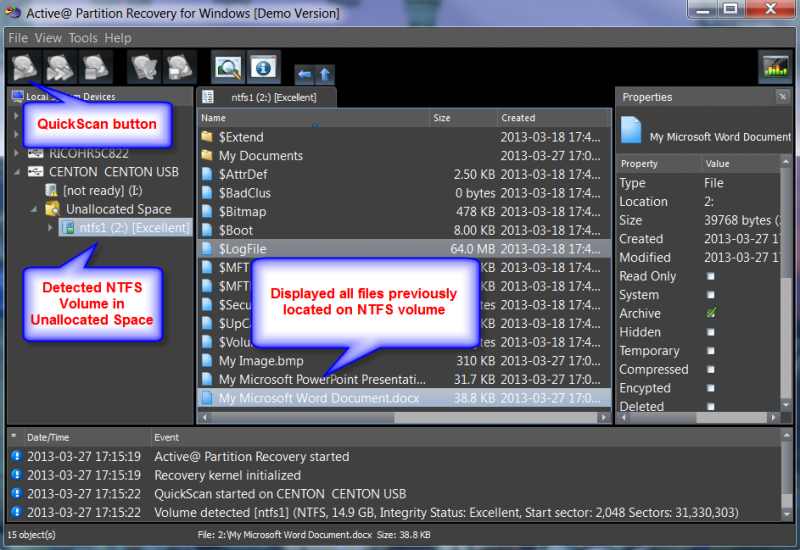
SuperScan. Å andra sidan fokuserar SuperScan på att noggrant skanna filer istället för att prioritera hastighet. Så även om det kan ta ett tag kan du garantera att de flesta filer kommer att upptäckas av systemet.
Alla skannade enheter och filer kommer att vara redo för återställning och, om du väljer Professional, skulle den också vara tillgänglig för diskavbildning.
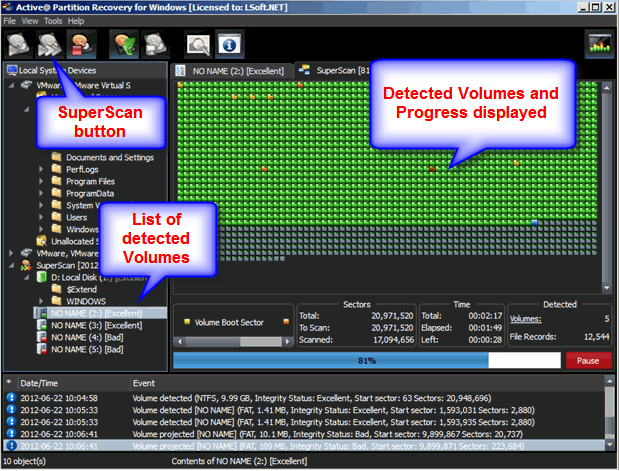
Det finns en annan återställningsmetod som är Last Chance återhämtning. Men eftersom det bara är tillgängligt för Professional-versionen är det enda du behöver veta att det säkerställer återställning av allvarligt skadade diskar och partitioner.
Nästa problem du måste ta itu med efter skanning är den faktiska återställningsprocessen.
Den här gången är det väldigt enkelt eftersom det bara finns ett alternativ, till skillnad från Scanning. Allt du behöver göra är att klicka på Recover knapp. Du kommer då att se ett urval av objekt. För att återställa en fil klickar du bara på objektet och fortsätter med återställningen.
Dessa tre avsnitt, den Huvudgränssnitt, Skanningstyperoch Återställningsdialog är de viktigaste delarna av programvaran.
Men att se att detta är en Recension av Active Partition Recovery, det är värt att nämna de två ytterligare avsnitten som är tillgängliga för användare.
Det finns tillfällen då du kommer att stöta på problem när du använder programvaran.
För det första kan enheten finnas i systemet, men det kan inte upptäckas. Det finns också problem när det gäller återställning av filer. Av den anledningen skapades avsnittet Felsökning med namnet Fixa Boot Sector.
Detta låter dig undersöka information om startpartitioner som är ogiltiga och reparera dem om möjligt. På så sätt kan du fortsätta med återställning även efter att du stött på problem.
Det andra extra avsnittet är Våra Bostäder fönster.
Som du kanske redan har insett är detta ett fönster som visar dig ett objekts egenskaper som storlek, ändringsdatum och mer. Även om det inte hjälper direkt med återhämtning, är det något som andra kan ha nytta av.
Med det har vi avslutat allt du behöver veta om detta Recension av Active Partition Recovery. Men vad skulle du göra om programvaran inte passar dina preferenser?
Lyckligtvis har vi en rekommendation till dig.
Programvara som liknar Active Partition Recovery är FoneDog Data Recovery.
Som du kanske har gissat är FoneDog Data Recovery ett återställningsverktyg som inte bara är specialiserat på partitionsåterställning, utan också på andra filenheter. Här är till exempel ett inlägg om hur man återställer Dells hårddisk.
Programvaran stöder de flesta filtyper inklusive bilder, videor, dokument och mer. Det finns också olika filformat som stöds för varje filtyp.
Gränssnittet är mycket enklare och till skillnad från Active Partition Recovery har det en återställningsfunktion för filer i papperskorgen.
Det sammanfattar i stort sett allt du behöver veta om FoneDog Data Recovery, ett alternativ för detta Recension av Active Partition Recovery.
Dataåterställning
Återställ raderade bilder, dokument, ljud och fler filer.
Få tillbaka raderad data från dator (inklusive papperskorgen) och hårddiskar.
Återställ förlustdata som orsakats av diskolycka, operativsystemförluster och andra orsaker.
Gratis nedladdning
Gratis nedladdning

Folk läser ocksåMac Ändra storlek på partition utan att radera med hjälp av skivverktygVad är RAW-partition och hur man återställer filer?
Det finns massor av saker du kan göra med din dator, men en av de vanligaste operationerna som görs är att lagra information, och även det kan åstadkommas på olika sätt.
En sådan metod är att använda partitioner, men precis som andra enheter är partitioner benägna att förlora data. Av den anledningen är det viktigt att ha ett sätt att lösa det här problemet.
Detta leder oss till ett av de bästa sätten att återställa filer, ett verktyg för dataåterställning, och därför har vi här en Recension av Active Partition Recovery för att fylla i dig om programvaran.
Lämna en kommentar
Kommentar
Dataåterställning
FoneDog Data Recovery återställer raderade foton, videor, ljud, e-postmeddelanden och mer från din Windows, Mac, hårddisk, minneskort, flash-enhet, etc.
Gratis nedladdning Gratis nedladdning/
INTRESSANTTRÅKIG
/
ENKELSVÅR
Tack! Här är dina val:
Utmärkt
Betyg: 4.6 / 5 (baserat på 102 betyg)